Apache Cassandra ist eine Open-Source-NoSQL-Datenbank. Eines der Hauptmerkmale ist die dezentrale Natur, die eine einzigartige Fehlertoleranz bietet. Die Replikation unserer Daten über Rechenzentren hinweg bedeutet, dass unsere Produktion nicht unter dem Verlust einer unserer Sites leiden wird, wovon alle Systemadministratoren träumen (oder wirklich froh sind, eine solche Einrichtung zu haben).
In diesem Tutorial werden wir Cassandra auf Red Hat Enterprise Linux 8 installieren, indem wir das Cassandra-Repository hinzufügen, die Software installieren und alles andere einrichten, was erforderlich ist, damit unser Dienst einsatzbereit und einfach zu verwalten ist.
In diesem Tutorial lernen Sie:
- So fügen Sie das Cassandra-Repository hinzu
- So installieren Sie benötigte Pakete
- So reparieren Sie eine systemd-Unit-Datei
- So testen Sie Cassandra mit cqlsh
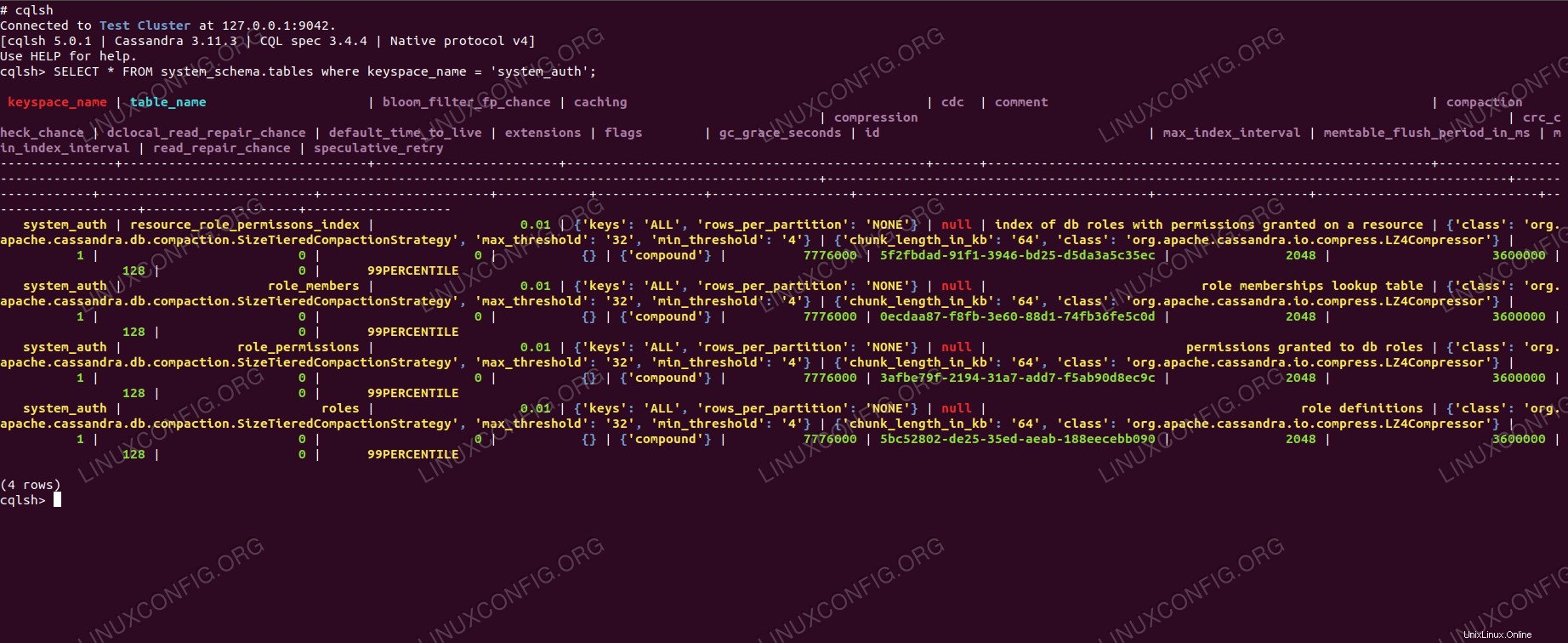 Abfragen von Systemtabellen in Cassandra auf RHEL 8
Abfragen von Systemtabellen in Cassandra auf RHEL 8 Softwareanforderungen und verwendete Konventionen
| Kategorie | Anforderungen, Konventionen oder verwendete Softwareversion |
|---|---|
| System | Red Hat Enterprise Linux 8 |
| Software | Apache Cassandra 3.11 |
| Andere | Privilegierter Zugriff auf Ihr Linux-System als root oder über sudo Befehl. |
| Konventionen | # – erfordert, dass bestimmte Linux-Befehle mit Root-Rechten ausgeführt werden, entweder direkt als Root-Benutzer oder durch Verwendung von sudo Befehl$ – erfordert, dass bestimmte Linux-Befehle als normaler, nicht privilegierter Benutzer ausgeführt werden |
Schritt-für-Schritt-Anleitung zur Installation von cassandra auf Redhat 8
Red Hat Enterprise Linux verwendet RPM-basierte Paketierung, und Apache Cassandra stellt ein RPM-Repository bereit. Obwohl nicht alle Abhängigkeiten enthalten sind, sind die zu lösenden Probleme kein großer Aufwand. Alles, was wir brauchen, ist Java 8 (OpenJDK oder Oracle JDK), das vorher installiert wurde.
- Wir installieren Cassandra aus dem offiziellen Apache-Repository. Dazu erstellen wir eine Textdatei
/etc/yum.repos.d/cassandra.repomit folgendem Inhalt:[cassandra] name=Apache Cassandra baseurl=https://www.apache.org/dist/cassandra/redhat/311x/ gpgcheck=1 repo_gpgcheck=1 gpgkey=https://www.apache.org/dist/cassandra/KEYS - Mit dieser Repository-Definition können wir Cassandra mit
dnfinstallieren :# dnf install cassandra
Die Installation wird Sie bitten, die Schlüssel der Entwickler zu akzeptieren. Da wir darauf vertrauen, dass sie nichts Heikles veröffentlichen, akzeptieren wir die Schlüssel, um mit der Installation fortzufahren.
- Das installierte Paket enthält ein Init-Skript für SysV und
systemdist in der Lage, eine Servicedatei für sich selbst zu generieren, aber das spielt sich nicht gut ab. Um uns ein bisschen Trial-by-Error zu ersparen, erstellen wir einfach eine neue Servicedatei/etc/systemd/system/cassandra.servicemit folgendem Inhalt:[Unit] Description=Apache Cassandra After=network.target [Service] PIDFile=/var/run/cassandra/cassandra.pid User=cassandra Group=cassandra ExecStart=/usr/sbin/cassandra -f -p /var/run/cassandra/cassandra.pid Restart=always [Install] WantedBy=multi-user.target systemdmüssen neu geladen werden, um die neue Dienstdefinition zu berücksichtigen:# systemctl daemon-reload
- Jetzt können wir unseren Dienst mit systemd verwalten. Wir können Cassandra starten, stoppen und den Status abrufen:
# systemctl start|stop|status cassandra
Sein Ausführungsstatus sollte etwas Ähnliches wie die folgende Ausgabe mit der oben erstellten Unit-Datei liefern:
# systemctl status cassandra cassandra.service - Apache Cassandra Loaded: loaded (/etc/systemd/system/cassandra.service; disabled; vendor preset: disabled) Active: active (running) since Tue 2019-01-08 18:39:32 CET; 24s ago Main PID: 6615 (java) Tasks: 58 (limit: 12544) Memory: 1.1G CGroup: /system.slice/cassandra.service 6615 java -Xloggc:/var/log/cassandra/gc.log -ea [...] - Optional können wir den Autostart beim Booten aktivieren:
# systemctl enable cassandra
- Um einige Beispielabfragen auszuführen, um das funktionierende Datenbankverwaltungssystem zu testen, verwenden wir
cqlshum auf die CQL-Shell zuzugreifen. Dieses Tool wird mit der Installation ausgeliefert, jedochpythonDieses Tool ist abhängig von does not. Wir müssen es mitdnfinstallieren :# dnf install python2
- Um eine Beispielabfrage für Cassandra auszuführen, können wir die CQL-Shell eingeben:
# cqlsh Connected to Test Cluster at 127.0.0.1:9042. [cqlsh 5.0.1 | Cassandra 3.11.3 | CQL spec 3.4.4 | Native protocol v4] Use HELP for help. cqlsh>
- Da noch keine Benutzerdaten in die Datenbank eingefügt wurden, fragen wir einige Daten aus den Systemtabellen ab, um zu sehen, ob unsere Installation einwandfrei funktioniert:
cqlsh> SELECT keyspace_name, table_name FROM system_schema.tables where keyspace_name = 'system_auth'; keyspace_name | table_name ---------------+-------------------------------- system_auth | resource_role_permissons_index system_auth | role_members system_auth | role_permissions system_auth | roles (4 rows)